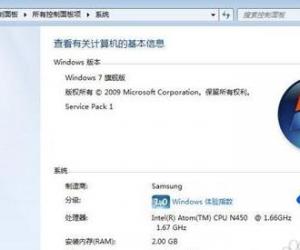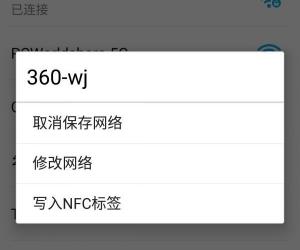电脑远程桌面连接自动断开连接怎么办 win7远程桌面老是自动断开解决方法
发布时间:2016-11-21 10:03:10作者:知识屋
电脑远程桌面连接自动断开连接怎么办 win7远程桌面老是自动断开解决方法。我们在使用电脑的时候,总是会遇到很多的电脑问题。当我们和别人正在远程连接的时候,却总是意外的断开连接了。那么我们应该怎么去解决呢?一起来看看吧。

第1步:使用快捷键“开始键+R”打开运行。
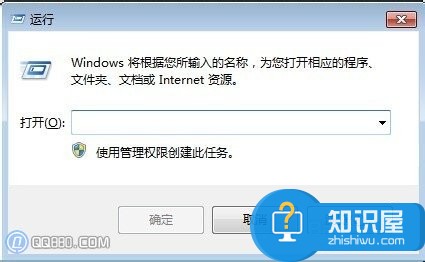
第2步:输入命令“sysdm.cpl”并确定。
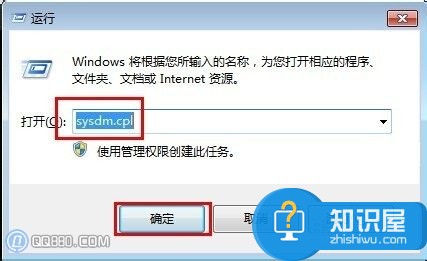
第3步:在打开的系统属性窗口中,单击切换到“远程”选项卡,找到并选中“允许运行任意版本远程桌面的计算机连接(较不安全)”此项,并确定。
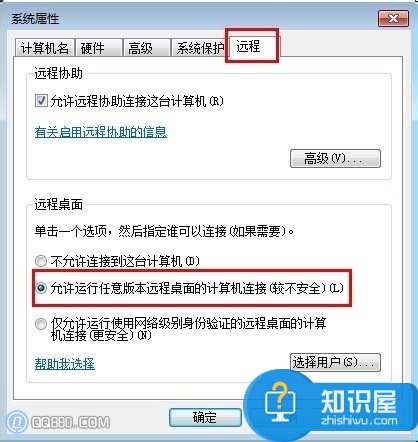
第4步:完成以上设置之后,即可解决本文所说的远程桌面连接一会儿后自动断开的问题.
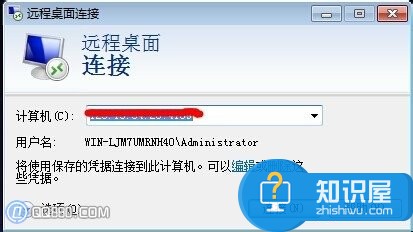
备注:如果还是出现一会自动断开现象,要么是有其他人也在远程,你被挤掉了,要么就是其他的问题,可以通过其他远程软件来解决,比如Radmin等远程工具!
对于我们在遇到了总是在远程连接的时候自动的断开,那么我们就可以利用到上面给你们介绍的解决方法进行处理,希望能够对你们有所帮助。
知识阅读
软件推荐
更多 >-
1
 一寸照片的尺寸是多少像素?一寸照片规格排版教程
一寸照片的尺寸是多少像素?一寸照片规格排版教程2016-05-30
-
2
新浪秒拍视频怎么下载?秒拍视频下载的方法教程
-
3
监控怎么安装?网络监控摄像头安装图文教程
-
4
电脑待机时间怎么设置 电脑没多久就进入待机状态
-
5
农行网银K宝密码忘了怎么办?农行网银K宝密码忘了的解决方法
-
6
手机淘宝怎么修改评价 手机淘宝修改评价方法
-
7
支付宝钱包、微信和手机QQ红包怎么用?为手机充话费、淘宝购物、买电影票
-
8
不认识的字怎么查,教你怎样查不认识的字
-
9
如何用QQ音乐下载歌到内存卡里面
-
10
2015年度哪款浏览器好用? 2015年上半年浏览器评测排行榜!